Cómo gestionar las solicitudes de Shopify Collaborator (paso a paso)
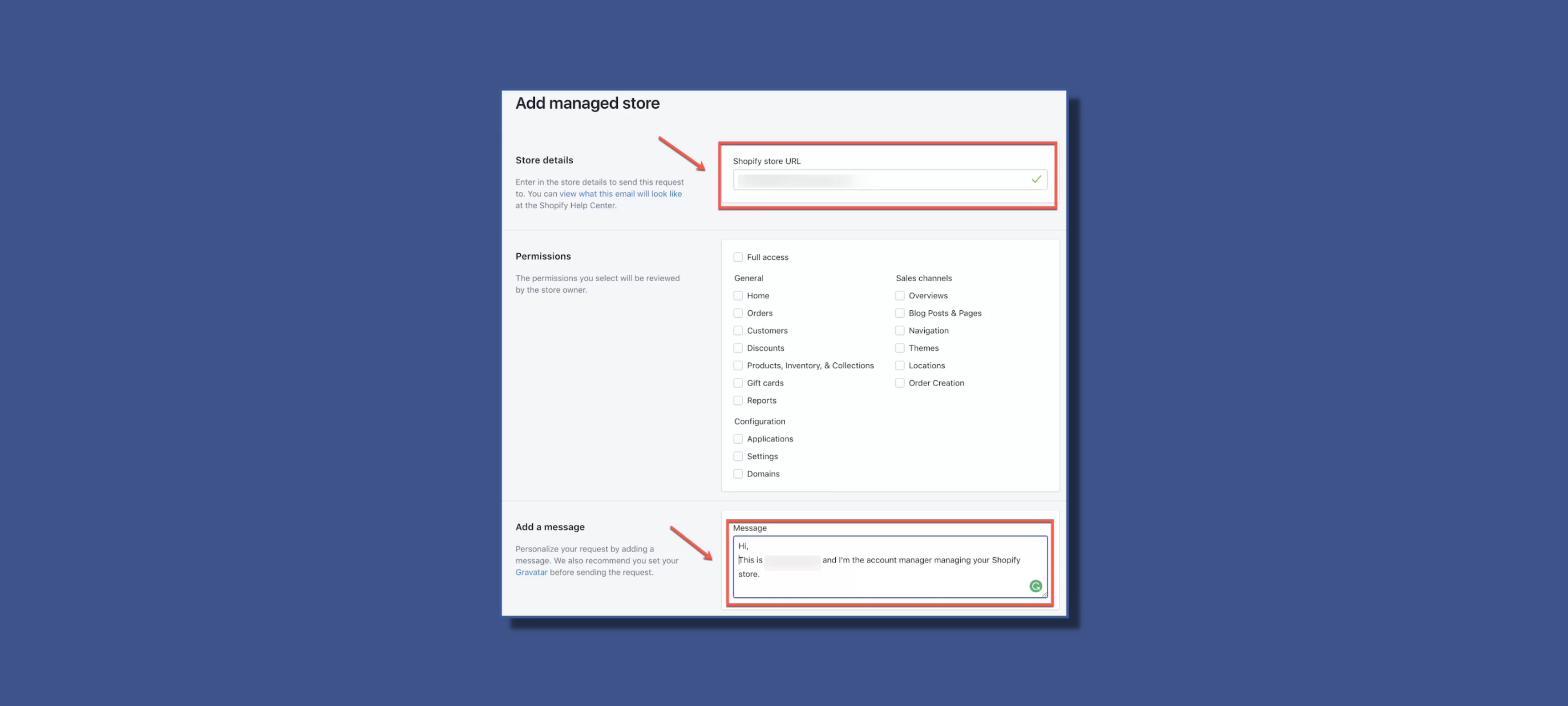
Bienvenido a la guía completa sobre cómo agregar y administrar colaboradores en tu tienda Shopify. Los colaboradores desempeñan un papel crucial a la hora de agilizar las tareas y mejorar la productividad.
En esta guía, te mostraremos los pasos para agregar, conceder permisos y, cuando sea necesario, eliminar colaboradores sin problemas, garantizando que las operaciones de tu tienda se desarrollen sin problemas y de forma segura.
{{cool-component="/style"}}
Acceso a Shopify Collabortor: ¿Qué es un colaborador en Shopify?
Un colaborador en Shopify es una persona o entidad a la que le concedes acceso a tu tienda Shopify para ayudarte con diversas tareas relacionadas con la administración y operación de la tienda. A los colaboradores se les pueden conceder diferentes niveles de acceso y permisos, según lo que quieras que hagan.
Hay varios tipos de colaboradores en Shopify:
Miembros del personal:
- Estas son personas que trabajan directamente para ti y ayudan a administrar tu tienda. Pueden tener varias funciones y permisos dentro de la tienda, como el acceso total, el acceso limitado o funciones específicas, como el servicio de atención al cliente, cumplimiento de pedidos, o marketing.
Socios:
- Los socios suelen ser agencias externas, autónomos o expertos que te ayudan con diferentes aspectos de tu tienda, como el diseño, el desarrollo, Marketing de Shopify, o SEO. Tienen su propio panel de control de socios y puedes concederles acceso a tiendas específicas.
Desarrolladores:
- Los desarrolladores son profesionales que ayudan con los aspectos técnicos de tu tienda, como la codificación, el desarrollo de aplicaciones y Personalización de Shopify. Se les puede conceder acceso a tiendas específicas con fines de desarrollo.
Diseñadores de temas:
- Los diseñadores de temas se especializan en crear y personalizar temas para las tiendas de Shopify. Es posible que se les conceda acceso para trabajar en el diseño y la maquetación de tu tienda.
Expertos en marketing y SEO:
- Estos profesionales pueden ayudar con las tareas relacionadas con las campañas de marketing, la optimización de motores de búsqueda y otras actividades promocionales. Es posible que necesiten acceder a partes específicas de su tienda para realizar sus tareas de manera eficaz.
Al añadir un colaborador, básicamente le estás dando un nivel de acceso al panel de administración de tu tienda, lo que le permite realizar tareas en función de los permisos que concedas. Es importante que consideres detenidamente el nivel de acceso que ofreces a los colaboradores y que solo agregues a personas o entidades en las que confíes.
Recuerda que solo el propietario de la tienda Shopify tiene la autoridad para agregar o eliminar colaboradores. Los colaboradores solo se pueden agregar a una tienda a la vez, y se deben eliminar si su ayuda ya no es necesaria.
Cómo gestionar la solicitud de Shopify Collaborator (paso a paso)
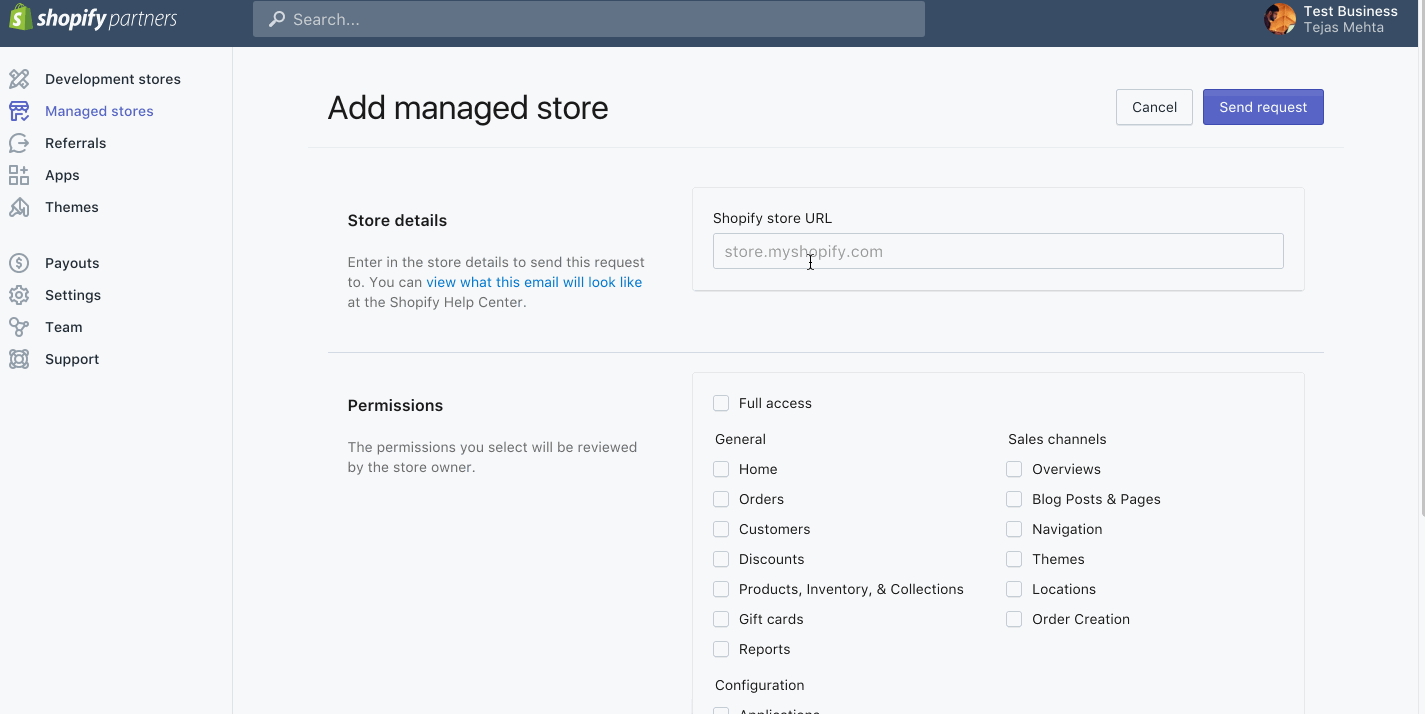
Veamos cómo puedes dar acceso a tus colaboradores a tu tienda de Shopify.
1. Abre el panel de control de Shopify Partner:
- Pídele a tu colaborador que inicie sesión en su panel de control de Shopify Partner.
2. Navega hasta las tiendas:
- Una vez que hayan iniciado sesión, deberán ir a la sección «Tiendas».
3. Añadir tienda:
- Haga clic en «Agregar tienda» en el panel de socios.
4. Selecciona Tienda gestionada:
- Elige la opción «Tienda gestionada».
5. Introduce la URL de la tienda:
- Se les pedirá que introduzcan la URL de la tienda.
6. Establecer permisos:
- Selecciona los permisos que quieres conceder al colaborador. Esto podría incluir el acceso a los productos, los pedidos y la configuración.
7. Añadir un mensaje (opcional):
- Si lo desea, su colaborador puede agregar un mensaje si es necesario.
8. Guardar solicitud:
- Una vez que se hayan completado todos los detalles, deben hacer clic en «Guardar» para enviar la solicitud de colaboración.
9. Acepta la solicitud (panel de administración de Shopify):
- Como propietario de la tienda, tendrás que iniciar sesión en tu Panel de administración de Shopify aceptar la solicitud del colaborador.
10. Gestione los permisos de los colaboradores:
- Revisa los permisos que le estás concediendo al colaborador.
- Una vez confirmado, el colaborador tendrá acceso a la tienda según los permisos especificados.
Tenga en cuenta estos puntos importantes:
- Confiabilidad del colaborador: Asegúrate de confiar en la persona que vas a añadir como colaboradora, ya que tendrá acceso al panel de administración de tu tienda.
- Derecho exclusivo del propietario: Solo el propietario de la tienda Shopify puede agregar o eliminar colaboradores.
- Una tienda a la vez: Los colaboradores solo se pueden añadir a una tienda a la vez, por lo que si tienes varias tiendas, tendrás que añadirlos de forma individual.
- Eliminación de un colaborador: Si ya no necesitas su ayuda, puedes eliminar a un colaborador de tu tienda.
Añadir un colaborador puede ser una forma eficaz de obtener ayuda con tu tienda. Solo asegúrate de actuar con cautela y conceder el acceso únicamente a personas de confianza.
He aquí un excelente resumen en vídeo del proceso del canal de Youtube de SopiDevs:
Cómo eliminar a un colaborador de Shopify
Para eliminar el acceso de un colaborador a tu tienda de Shopify, sigue estos pasos:
1. Inicia sesión en Shopify:
- Ve a Shopify e inicia sesión en tu cuenta.
2. Navega hasta Configuración:
- Desde tu panel de control de Shopify, haz clic en «Configuración» en la esquina inferior izquierda.
3. Seleccione el plan y los permisos:
- En el menú Configuración, selecciona «Plan y permisos».
4. Localice al colaborador:
- Desplázate hacia abajo hasta la sección «Colaboradores».
5. Editar Collaborator:
- Busca al colaborador cuyo acceso quieres eliminar y haz clic en su nombre.
6. Eliminar el acceso:
- En los detalles del colaborador, encontrarás la opción «Eliminar el acceso». Haz clic en ella.
7. Confirme la eliminación:
- Aparecerá un cuadro de diálogo de confirmación. Confirma que quieres eliminar su acceso.
8. Confirme por correo electrónico (si corresponde):
- Si el colaborador es un socio o un desarrollador, es posible que reciba un correo electrónico en el que se le notifique la eliminación. Este es un paso de confirmación adicional.
Una vez que hayas completado estos pasos, el colaborador ya no tendrá acceso a tu tienda de Shopify.
Tenga en cuenta lo siguiente:
- Derecho exclusivo del propietario: Solo el propietario de la tienda Shopify o alguien con acceso administrativo total puede eliminar a los colaboradores.
- Comunicación (opcional): Se recomienda comunicarse con el colaborador antes de quitarle el acceso, especialmente si se debe a un cambio en la relación laboral.
- Impacto en Collaborator: Al eliminar a un colaborador, se revocará su acceso al panel de administración de tu tienda, así que asegúrate de que ya no necesitas su ayuda.
Tenga siempre cuidado al eliminar a los colaboradores para evitar interrupciones imprevistas.
Gestiona las solicitudes de Shopify Collaborator con facilidad
En conclusión, aprovechar los colaboradores de tu tienda Shopify puede mejorar en gran medida su funcionalidad y eficiencia.
Si sigue estos pasos, puede integrar sin problemas a los socios de confianza, proporcionándoles el acceso necesario para respaldar el crecimiento de su tienda.
Recuerde siempre administrar los permisos con cuidado y eliminar a los colaboradores cuando ya no necesite su ayuda, lo que garantiza una experiencia de colaboración segura y productiva.
{{cool-component="/style"}}
Relevant Blogs







.jpg)
